把多张图片组合成PDF,可以方便存储和传输。那么,多张图片怎么组合成PDF呢?下面,推荐三种好方法,一分钟内就可以搞定,还能免费使用,有需要的朋友可以参考。
方法一、在线工具Smallpdf
Smallpdf是一款界面简洁的在线PDF处理网站,拥有PDF转换、PDF合并、PDF压缩等多种功能,通过该网站,用户可以在线把多张图片组合成PDF文件。直接批量上传后下载就行,非常方便。
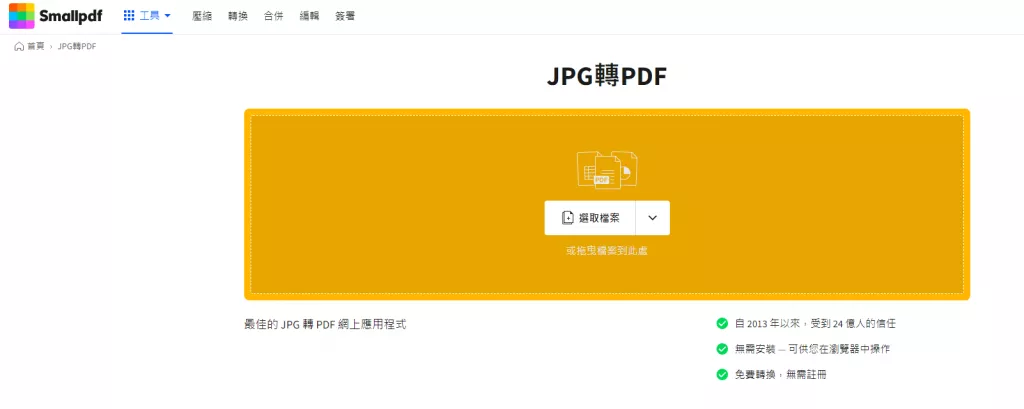
但是,这种方法的缺点是,在线上传难以保障内容信息安全。如果注重图片隐私的话,可以试试下面这款UPDF 编辑器,它几乎可以无限制合并图片文件,百分百保障信息安全,转换出来的PDF文件质量也很高。
方法二、UPDF
UPDF是一款致力于PDF编辑、注释、转换等全功能高效服务的PDF编辑器,为提高用户的PDF文档处理效率,专门开发了批量处理功能。
使用UPDF的批量处理功能,仅需简单三步就能实现图片合并转换:
第一步,打开UPDF软件,选择“批量”操作入口,再点击批量处理界面中的“合并”图标;
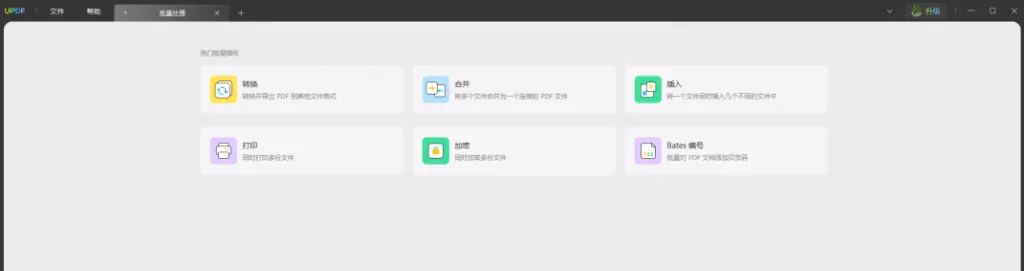
第二步,把需要合并的图片文件全部一次性上传,在右侧操作框中以拖拽形式调整好顺序,点击“应用”;
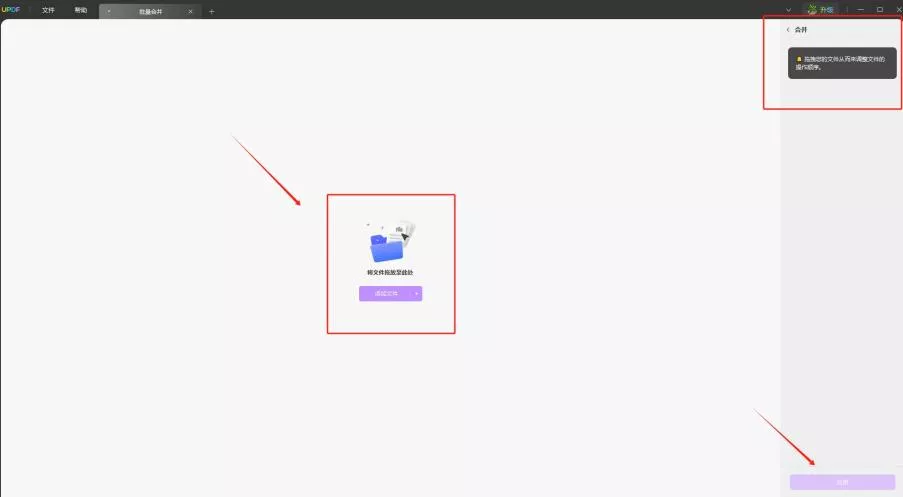
第三步,得到多张图片组合而成的PDF文件后,另存下来。
值得一提的是,用户在使用UPDF处理图片文件时,直接把图片拖放进操作界面,就能自动识别打开成PDF格式,这种秒级识别功能适用于很多不同格式与PDF之间的快捷转换,能够帮助节省不少时间。
当然,格式转换、合并拆分、编辑注释等只是UPDF配备的一些基础功能,它在OCR识别、云存储、AI助手、在线协同办公等方面也领先行业,同一个账号可以在Windows、Mac、 Android和 iOS 等全平台通用,很多基础功能免费。经常处理PDF文件的朋友可以下载体验,千万不要错过这款宝藏软件。
方法三、Word转换法
不习惯使用PDF编辑器的朋友,可以试一下用大家都熟悉的Word将多张图片组合成PDF。你只需要新建一个Word文档,把需要合并的图片全部插入进去,最后,在保存文件时选择“输出为PDF”就行。
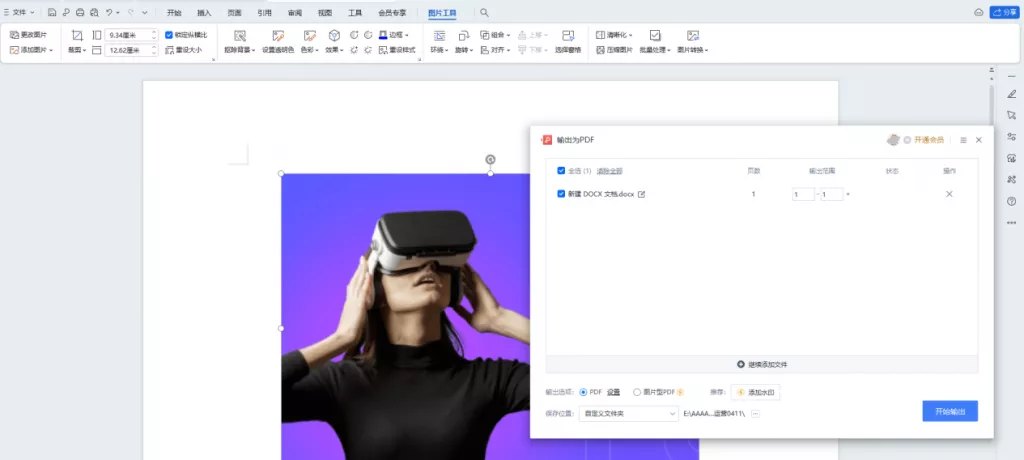
这种方法非常容易上手,很多朋友都能想到。不过,它的缺点是,Word转换法会压缩图片质量,导出的PDF画质不够清晰。
总结
以上就是把多张图片组合成PDF的三种常见免费方法,从中我们可以看出,通过UPDF 来操作是最安全、最不受限、质量最高的。下载UPDF 这款全面而强大的PDF编辑器后,几乎可以满足所有基于PDF 文件处理的办公需求,友友们~赶紧行动起来吧!
 UPDF
UPDF AI 网页版
AI 网页版 Windows 版
Windows 版 Mac 版
Mac 版 iOS 版
iOS 版 安卓版
安卓版
 AI 单文件总结
AI 单文件总结 AI 多文件总结
AI 多文件总结 生成思维导图
生成思维导图 AI 翻译
AI 翻译  AI 解释
AI 解释 AI 问答
AI 问答 AI 多模态
AI 多模态 编辑 PDF
编辑 PDF 注释 PDF
注释 PDF 阅读 PDF
阅读 PDF PDF 表单编辑
PDF 表单编辑 PDF 去水印
PDF 去水印 PDF 添加水印
PDF 添加水印 OCR 图文识别
OCR 图文识别 合并 PDF
合并 PDF 拆分 PDF
拆分 PDF 压缩 PDF
压缩 PDF 分割 PDF
分割 PDF 插入 PDF
插入 PDF 提取 PDF
提取 PDF 替换 PDF
替换 PDF PDF 加密
PDF 加密 PDF 密文
PDF 密文 PDF 签名
PDF 签名 PDF 文档对比
PDF 文档对比 PDF 打印
PDF 打印 批量处理
批量处理 发票助手
发票助手 PDF 共享
PDF 共享 云端同步
云端同步 PDF 转 Word
PDF 转 Word PDF 转 PPT
PDF 转 PPT PDF 转 Excel
PDF 转 Excel PDF 转 图片
PDF 转 图片 PDF 转 TXT
PDF 转 TXT PDF 转 XML
PDF 转 XML PDF 转 CSV
PDF 转 CSV PDF 转 RTF
PDF 转 RTF PDF 转 HTML
PDF 转 HTML PDF 转 PDF/A
PDF 转 PDF/A PDF 转 OFD
PDF 转 OFD CAJ 转 PDF
CAJ 转 PDF Word 转 PDF
Word 转 PDF PPT 转 PDF
PPT 转 PDF Excel 转 PDF
Excel 转 PDF 图片 转 PDF
图片 转 PDF Visio 转 PDF
Visio 转 PDF OFD 转 PDF
OFD 转 PDF 创建 PDF
创建 PDF 企业解决方案
企业解决方案 企业版定价
企业版定价 企业版 AI
企业版 AI 企业指南
企业指南 渠道合作
渠道合作 信创版
信创版 金融
金融 制造
制造 医疗
医疗 教育
教育 保险
保险 法律
法律

 常见问题
常见问题 新闻中心
新闻中心 文章资讯
文章资讯 产品动态
产品动态 更新日志
更新日志












